- Se você imprimir algo depois de um longo tempo, poderá obter imagens borradas.
- Esse problema pode ocorrer por vários motivos, mas as principais são o driver da impressora ou a falta de tinta.
- Se você precisar substituir sua impressora, temos muitas listas em nosso Seção de impressoras.
- Para quaisquer problemas com o seu PC ou periféricos, visite nosso Centro de solução de problemas técnicos.

Este software irá reparar erros comuns de computador, protegê-lo contra perda de arquivos, malware, falha de hardware e otimizar seu PC para desempenho máximo. Corrija problemas do PC e remova vírus agora em 3 etapas fáceis:
- Baixar Restoro PC Repair Tool que vem com tecnologias patenteadas (patente disponível aqui).
- Clique Inicia escaneamento para encontrar problemas do Windows que podem estar causando problemas no PC.
- Clique Reparar tudo para corrigir problemas que afetam a segurança e o desempenho do seu computador
- Restoro foi baixado por 0 leitores este mês.
Há momentos em que o seu impressora pode estar imprimindo imagens borradas. Isso acontece ser um fenômeno comum com todas as impressoras e é mais provável de acontecer depois que você começa a usar a impressora após um longo intervalo de tempo.
Troquei meus cartuchos de tinta e agora a impressão está borrada e sombreada, apesar de executar o processo de alinhamento NUMEROSAS vezes. Como faço para que meu texto fique nítido e limpo novamente?
Nada para se preocupar, pois o problema pode ser resolvido facilmente. Na verdade, todas as impressoras vêm com um mecanismo integrado para lidar exatamente com esse cenário. Continue lendo para descobrir a solução para o problema!
Como posso consertar a impressora que imprime borrada? Você pode começar verificando os níveis de tinta e o alinhamento na página de manutenção.
Se isso não ajudar, o problema pode ser os jatos do cabeçote de impressão entupidos, portanto, certifique-se de limpá-los. Por último, você também pode tentar atualizar os drivers para a versão mais recente e verificar se isso ajuda.
O que posso fazer se minha impressora não estiver imprimindo claramente?
- Atualize o driver da impressora
- Verifique os níveis de tinta
- Limpe os jatos da cabeça de impressão
- Verifique o alinhamento
- Problema de configuração
- Use o papel certo
1. Atualize o driver da impressora
- Modelo Gerenciador de Dispositivos no caixa de pesquisa e selecione-o no resultado da pesquisa.
- Localize o seu impressora, clique com o botão direito nele e selecione Atualizar driver.
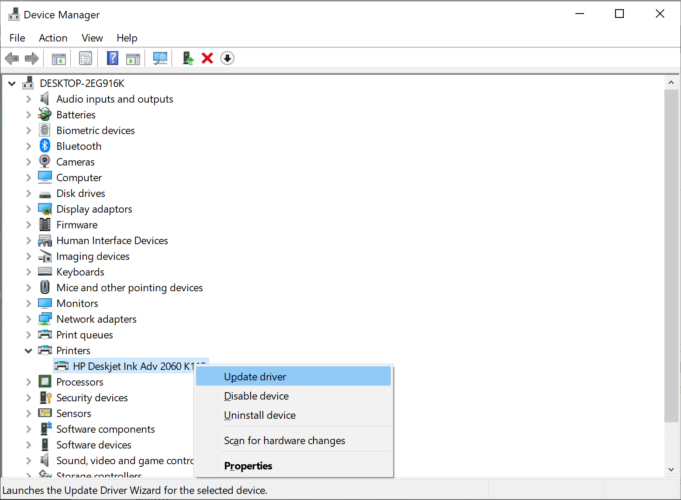
- Escolha oautomático opção que é mais descomplicada.
- Se você baixou manualmente a atualização, pode optar pela segunda opção, instalar as atualizações manualmente.

Se isso parecer um pouco complicado, você sempre pode usar ferramentas de terceiros, como DriverFix para atualizar todos os seus drivers desatualizados com apenas alguns cliques.
Começar por baixando e instalando o DriverFix. Depois de terminar a instalação, basta executar o aplicativo e ele já começará a escanear seu sistema em busca de problemas de driver.
O processo levará apenas alguns minutos e, depois disso, você receberá uma lista de drivers recomendados para instalação.

A única etapa que resta é clicar nas caixas à esquerda dos nomes dos drivers e clicar nos botões de instalação à direita. No entanto, você também pode verificar o Selecionar tudo caixa sob o título Centro de atualizações a partir do topo.
Dessa forma, você instalará todos os drivers de uma vez.

DriverFix
O DriverFix possui um banco de dados em nuvem com mais de 18 milhões de drivers, portanto, encontrará o driver da sua impressora em segundos.
Visite o site
2. Verifique os níveis de tinta

Um bom primeiro passo a ser dado é verificar se a impressora tem tinta suficiente em seu repositório.
Impressoras de todos os tipos permitem que os usuários verifiquem o nível de tinta, que pode ser via PC ou diretamente do próprio dispositivo da impressora.
Uma vez que este processo é diferente para cada impressora, certifique-se de verificar o manual do usuário para obter instruções específicas.
O aplicativo de impressora associado deve ter as informações necessárias e avisará se os níveis de tinta estão dentro dos limites normais.
A impressora não consegue imprimir em P&B sem tinta colorida? Resolva o problema com este excelente guia
3. Limpe os jatos da cabeça de impressão
Execute uma verificação do sistema para descobrir possíveis erros

Baixar Restoro
Ferramenta de reparo de PC

Clique Inicia escaneamento para encontrar problemas do Windows.

Clique Reparar tudo para corrigir problemas com tecnologias patenteadas.
Execute uma verificação do PC com a ferramenta de reparo Restoro para encontrar erros que causam problemas de segurança e lentidão. Após a verificação ser concluída, o processo de reparo substituirá os arquivos danificados por arquivos e componentes novos do Windows.
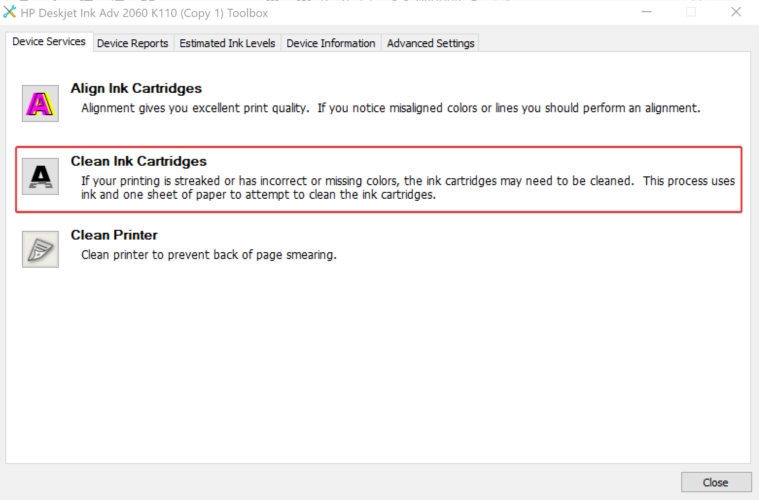
Novamente, isso é algo que precisa ser feito periodicamente, já que os bicos costumam ficar entupidos, ainda mais se a impressora estiver ociosa por um período considerável de tempo.
Essa também é precisamente a razão pela qual a impressora também vem com uma operação de autolimpeza para limpar bicos sufocados.
No entanto, todas as impressoras têm suas próprias maneiras exclusivas de iniciar o processo de limpeza, portanto, verifique o manual da impressora.
No entanto, uma regra geral é que o processo pode ser iniciado na seção de manutenção.
Além disso, pode ser necessário que a operação de limpeza seja executada várias vezes para um trabalho de limpeza bom e completo.
4. Verifique o alinhamento

O alinhamento dos cartuchos de impressão ou toners também pode ser igualmente importante para determinar a qualidade da impressão. Portanto, verifique se o alinhamento é perfeito para o tipo de impressão que você precisa.
Se necessário, execute a operação de alinhamento várias vezes até que o resultado desejado seja obtido.
Consulte o manual da empresa para obter as etapas, embora esta seja outra opção normalmente encontrada na seção de manutenção.
5. Problema de configuração
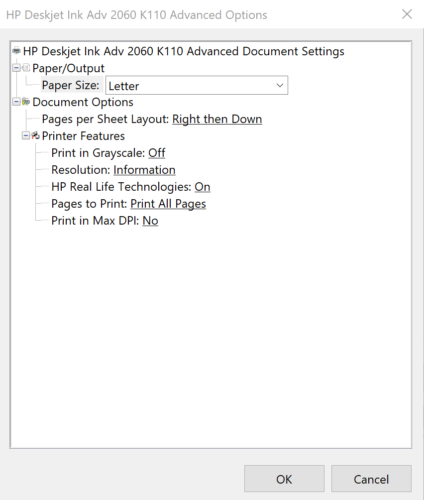
A maioria das impressoras permite que o usuário defina a qualidade da impressão. Esses podem variar de qualidade de rascunho a qualquer coisa que se assemelhe à melhor qualidade.
Alterar a configuração para aquela que oferece a mais alta qualidade de impressão também pode resolver o problema de impressões desfocadas.
6. Use o papel certo

A baixa qualidade do papel usado para impressão também pode causar impressões borradas.
Isso torna importante que você use papel da qualidade certa que pode ser a melhor correspondência para a sua impressora ou, nesse caso, o tipo de tinta que a impressora usa.
Usar o tamanho de papel correto é igualmente importante para obter sempre as impressões da melhor qualidade.
No entanto, se a impressora ainda estiver imprimindo borrada, pode haver algo errado com o próprio hardware. Nesse caso, é melhor entrar em contato com o centro de reparos oficial.
 Ainda está tendo problemas?Corrija-os com esta ferramenta:
Ainda está tendo problemas?Corrija-os com esta ferramenta:
- Baixe esta ferramenta de reparo de PC classificado como Ótimo no TrustPilot.com (o download começa nesta página).
- Clique Inicia escaneamento para encontrar problemas do Windows que podem estar causando problemas no PC.
- Clique Reparar tudo para corrigir problemas com tecnologias patenteadas (Desconto exclusivo para nossos leitores).
Restoro foi baixado por 0 leitores este mês.
![[CORRIGIR ISTO] Impressora exibida como dispositivo não especificado no Windows 10](/f/d29b132d61bb9bba06630e7def21cec7.jpg?width=300&height=460)
![Como reiniciar o contador da almofada de tinta residual para impressoras Epson [GUIA RÁPIDO]](/f/f525dcc2371aa261462a6cec5f8d41b0.jpg?width=300&height=460)
